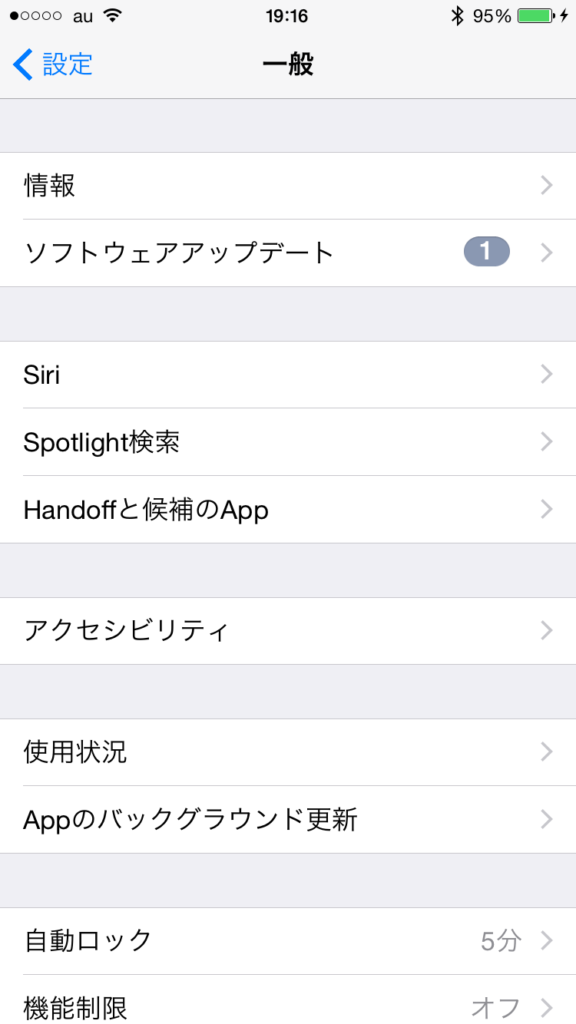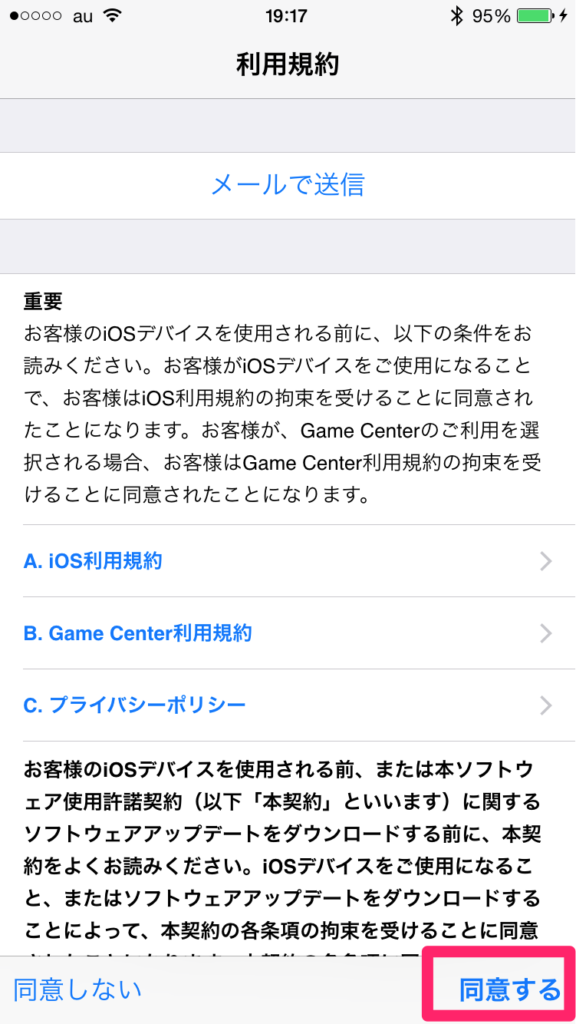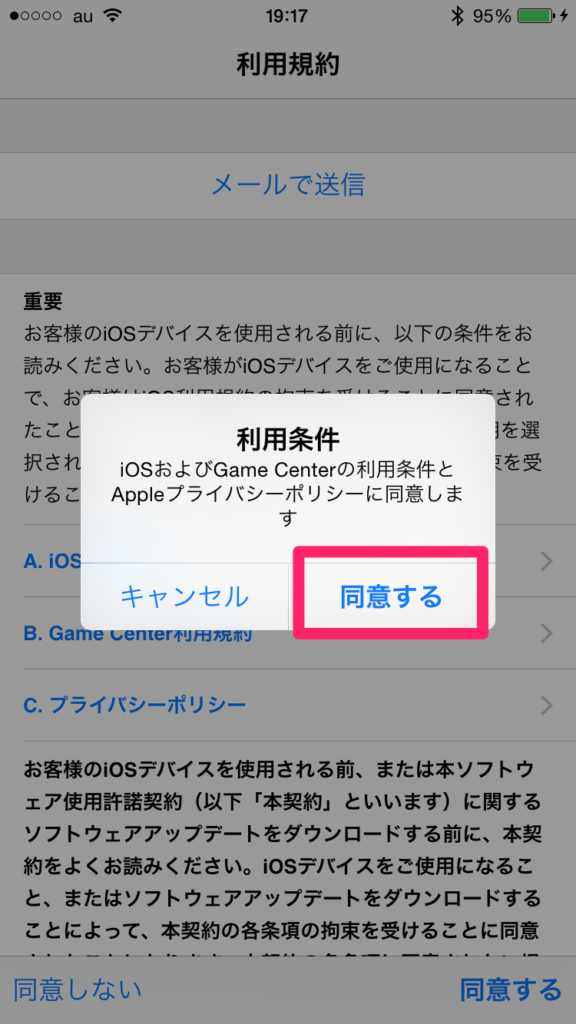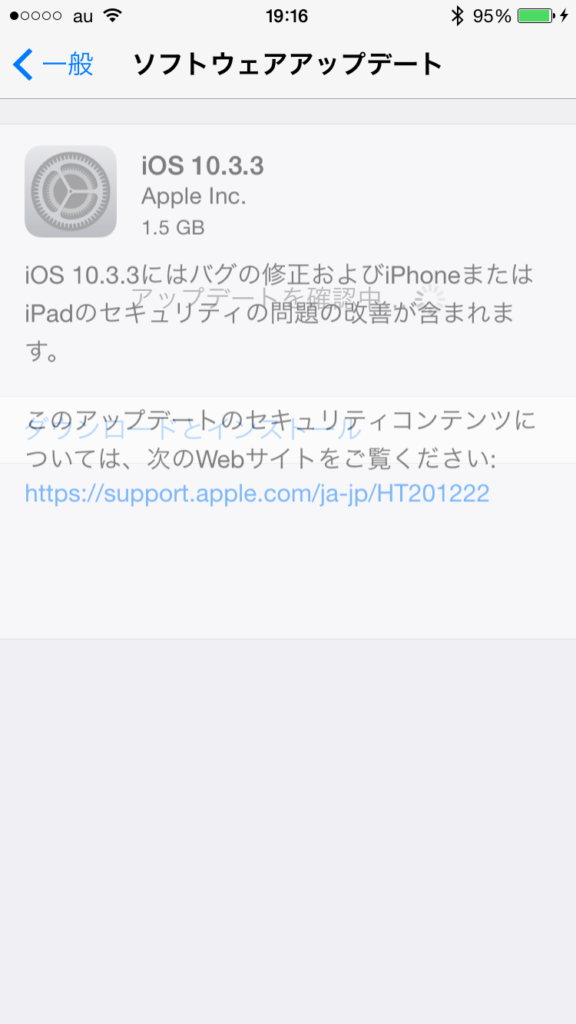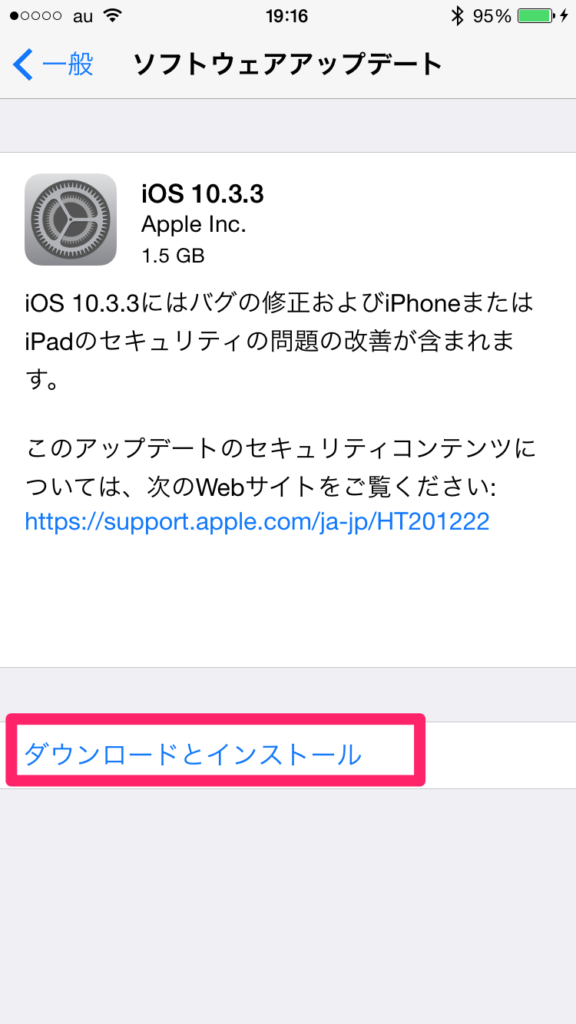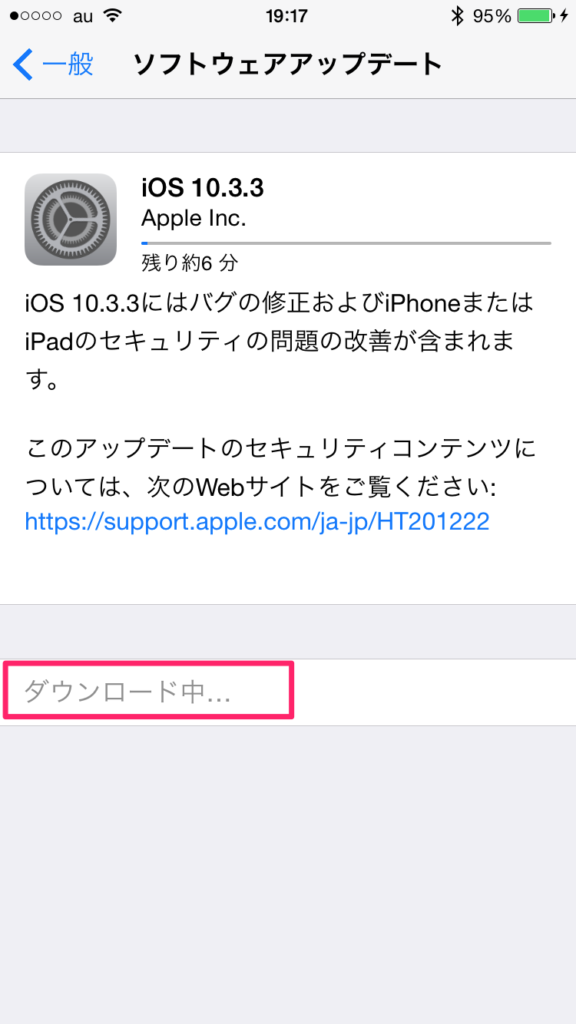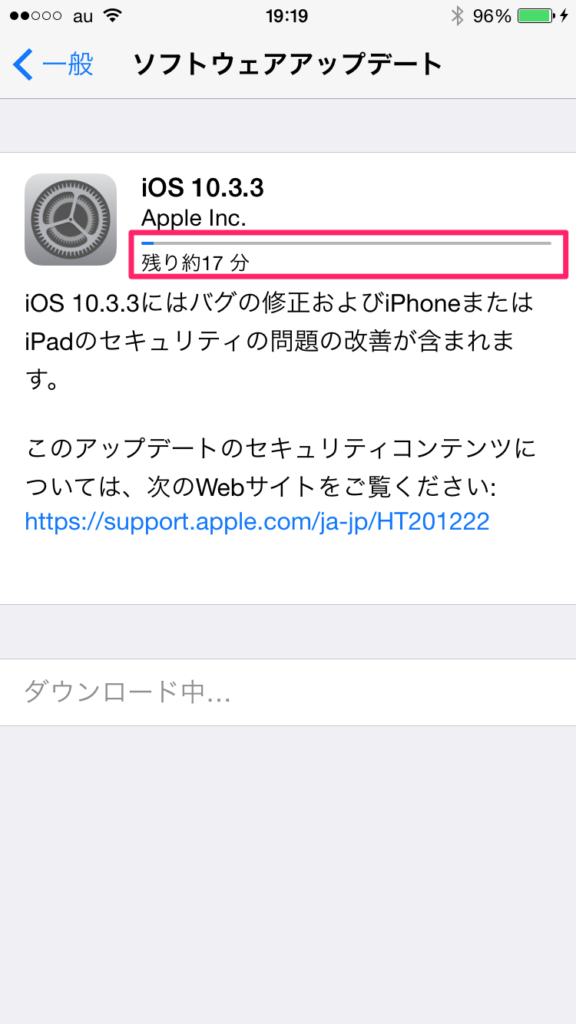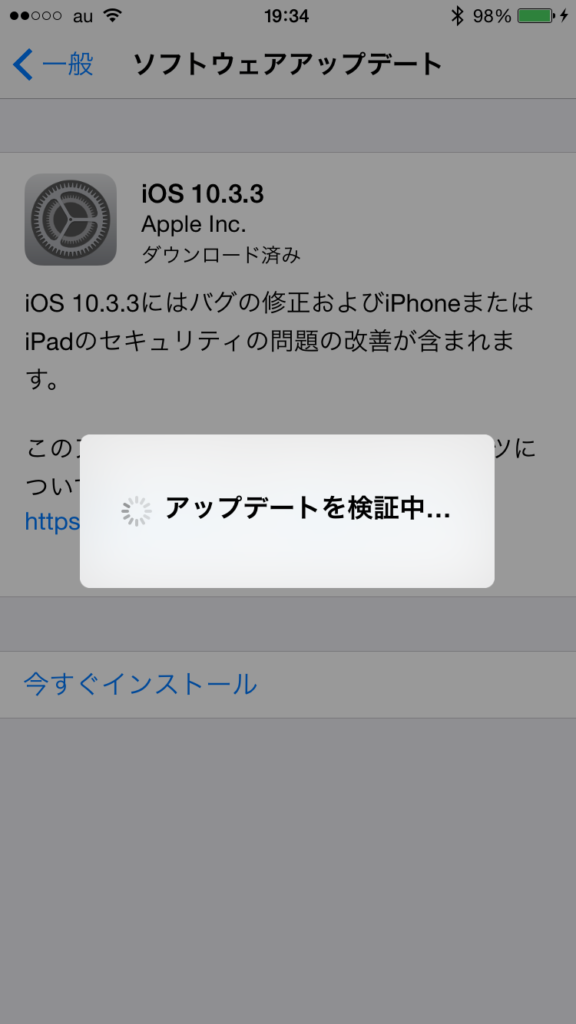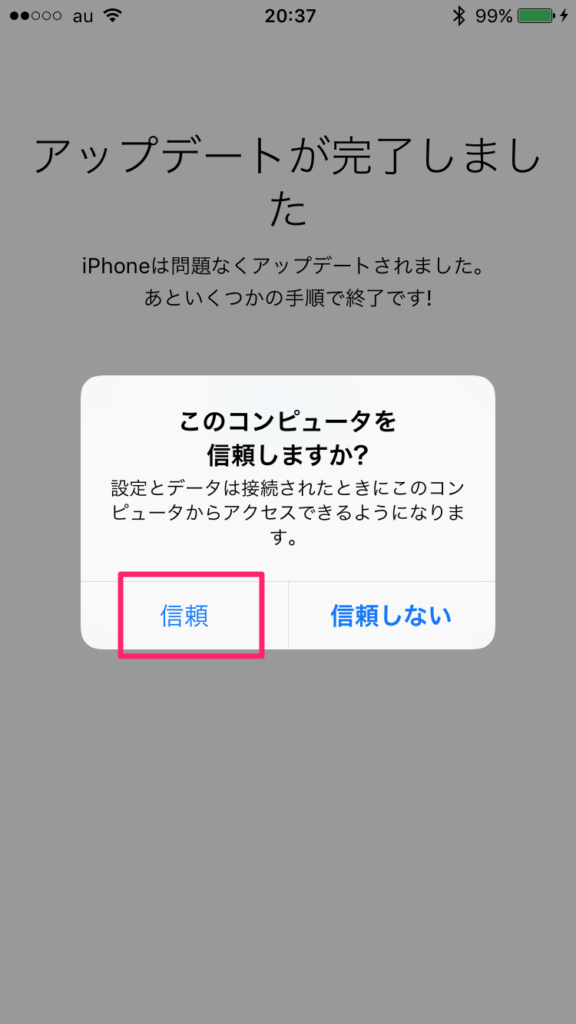iPhone6を使っています。
OSは特にパージョンアップをしていなくて、iOS8. 2を使っていました。

特に不都合は感じてなかったのですが、次期OSのiOS11になると、たぶんiPhone6では、スペック的にギリギリでは?と思っています。
新OSがリリースされると、その機種での現在使用中のバージョンを使い続けるか、バージョンアップして、対応している最新のOSを入れるしかありません。
スペックギリギリのバージョンだと、動作がもっさりしたり、使い勝手が悪くなる 可能性もあります。
かと言って、あまり古いバージョンになると、対応しないアプリもあって悩ましいところです。
アップデートするには、iPhoneにある程度の空き容量がないとダメなのですが、先日、写真データをバックアップして、現在はiPhoneに空き容量を確保したので、余裕があります。
iPhoneの写真バックアップについてはこちらで書いています。
iPhone iOSのバージョンアップ手順
という訳で…
そろそろ、次期OSのiOS11のリリースも近いと思うので、リリース前に現在の最新のバージョンiOSにあげようと思い、バージョンアップを行いました。
(この記事は、2017年8月に書いて、アップしていなかったので、現在はiOS11.0.3がリリースされています)
OSのバージョンアップは、万一のトラブルに備えて、バックアップをしておけば、以前のバージョン に戻せるので安心です。
iPhoneの場合、パソコンでiTunesのアプリを起動して、バックアップを行います。
事前バックアップ
手順
・iPhoneをパソコンに繋がない状態で、iTunesを起動します。
・iTunesの「同期」を外します。
※「同期」 は、iTunesのデータが優先されます。
基本的にはiTunes側からのiPhoneへの上書きなので、iPhone側にしかないデータなどは上書きされて消えてしまう場合があります。
カメラロールの写真などは削除されないようですが、それ以外のデータは事前にバックアップ を推奨しているので、操作方法によっては消えてしまう場合もあるかも知れません。
iTunes自体の使い勝手は良くないので、念のために「同期」 は外しておきます。
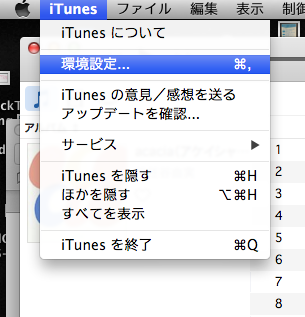
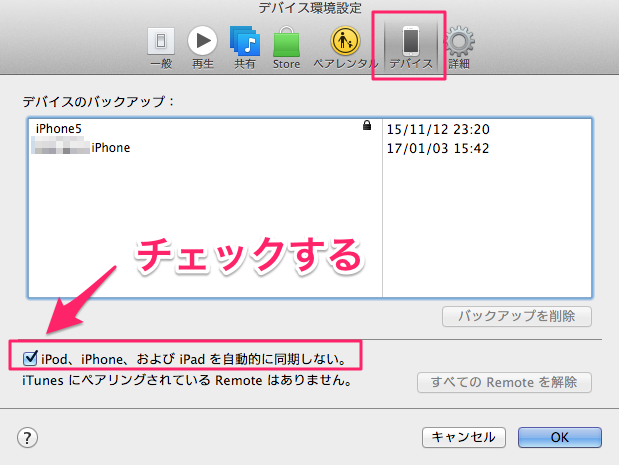
iPhoneをパソコンに接続し、バックアップを行います。
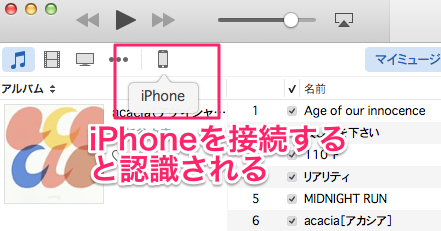
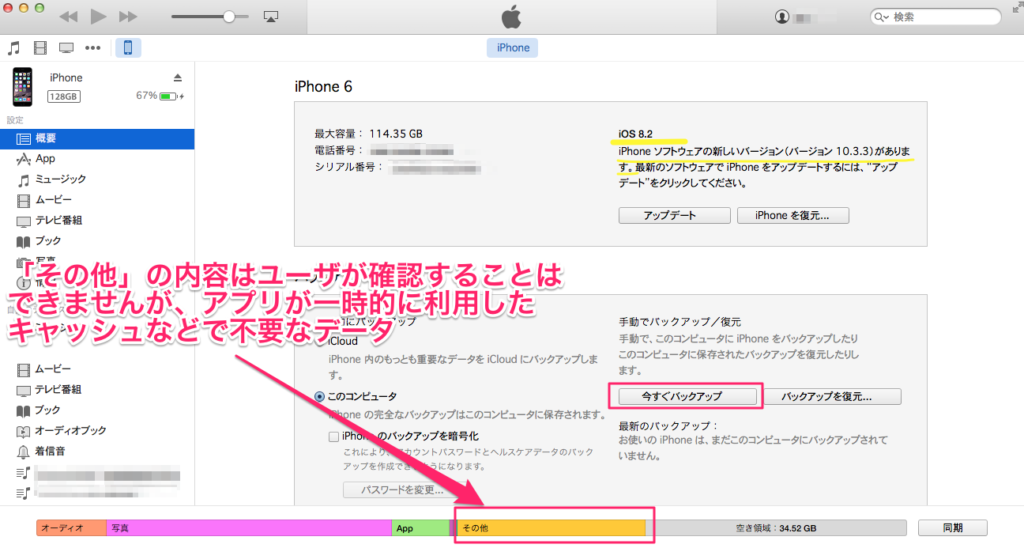
iPhoneに直接、アプリをインストールしている場合、下記のメッセージがでる。
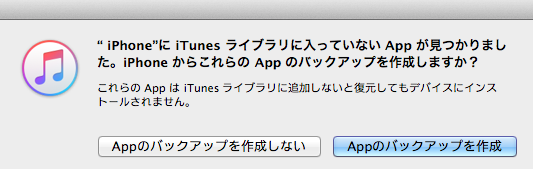
作成されたバックアップ
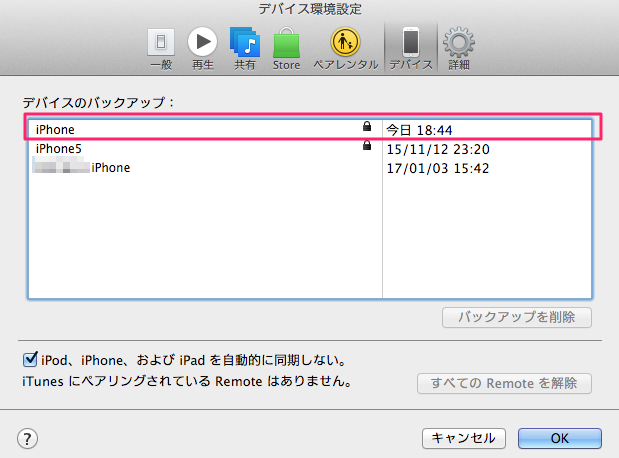
iPhoneでiOSのアップデート
iPhoneのiOSのバージョンアップは、iTunesからも出来ますが、下記はiPhoneから行った手順です。
バージョンアップ前の情報
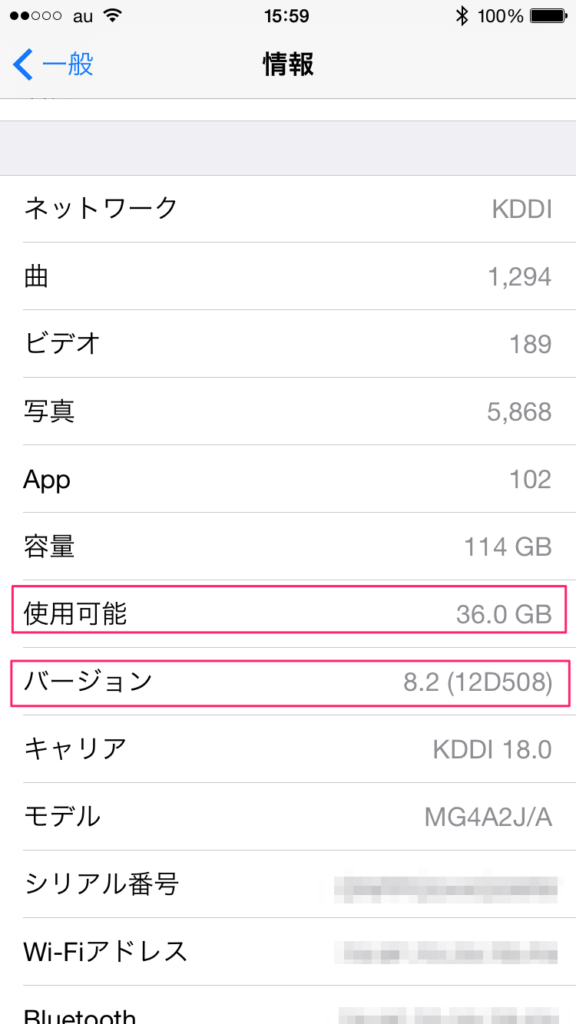
・iPhoneで、設定、一般、ソフトウェアアップデートの順で進めます。
設定をタップして、「一般」をタップします。
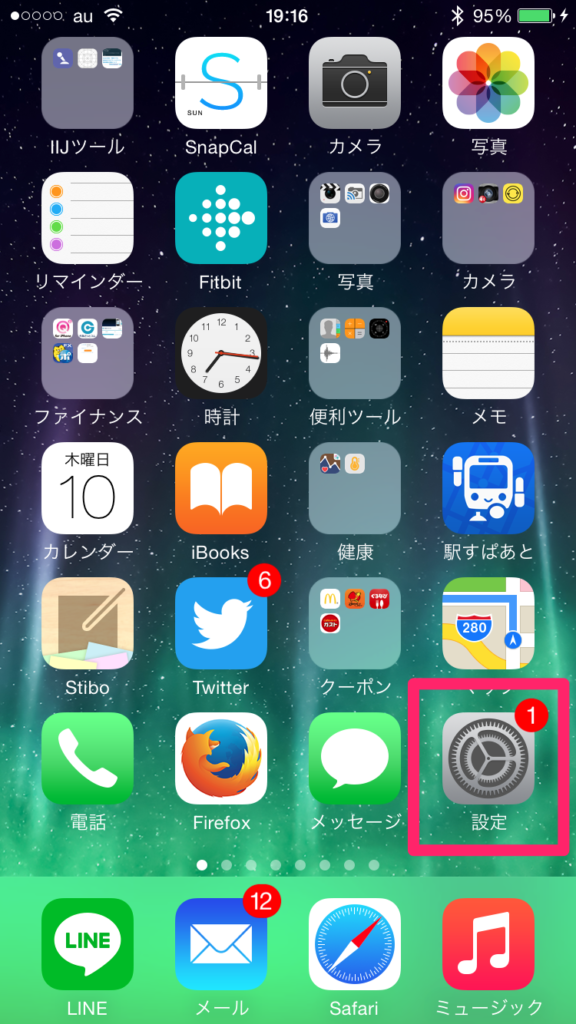
ソフトウェアアップデートをタップします。
利用規約で同意します。
内容をメールで送信することもできます。
利用条件で同意します。
ソフトウェアアップデートの「アップデートを確認中」画面
「ダウンロードとインストール」をタップし、画面の指示に沿って、進みます。
ソフトウェアアップデートが実行されます。
ダウンロードの残り時間の目安が表示されます。
残り時間が表示されますが、目安です。
ダウンロードにかかった時間は、意外に正確な時間表示でした。
アップデートが完了するまでには、約1時間でした。
確認メッセージが表示されるので、「信頼」をタップします。
「アップデート完了しました」のメッセージが表示されます。
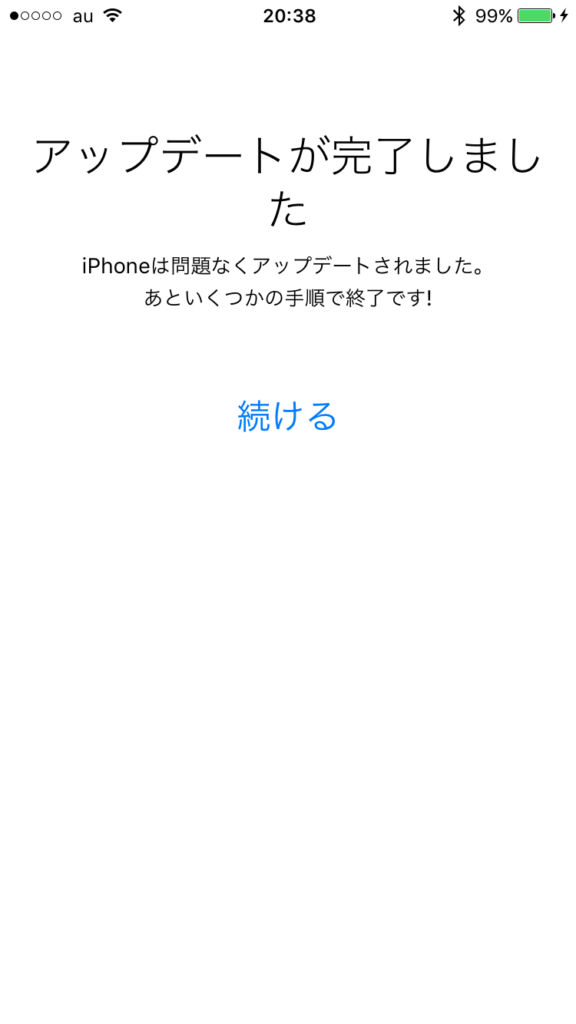
以降、iPhoneの各種設定です。
位置情報サービスの設定
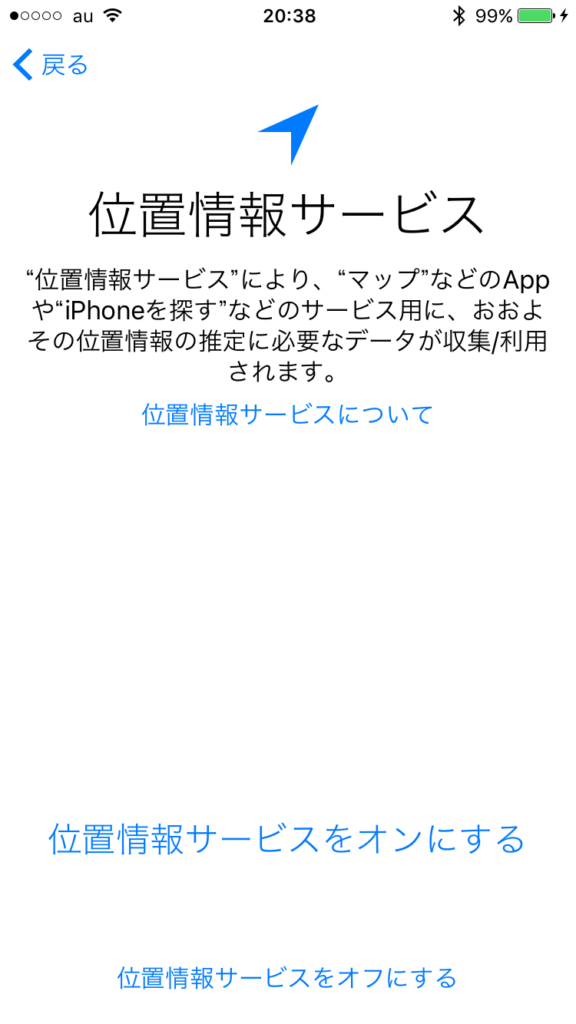
Apple IDのパスワードを入力します。
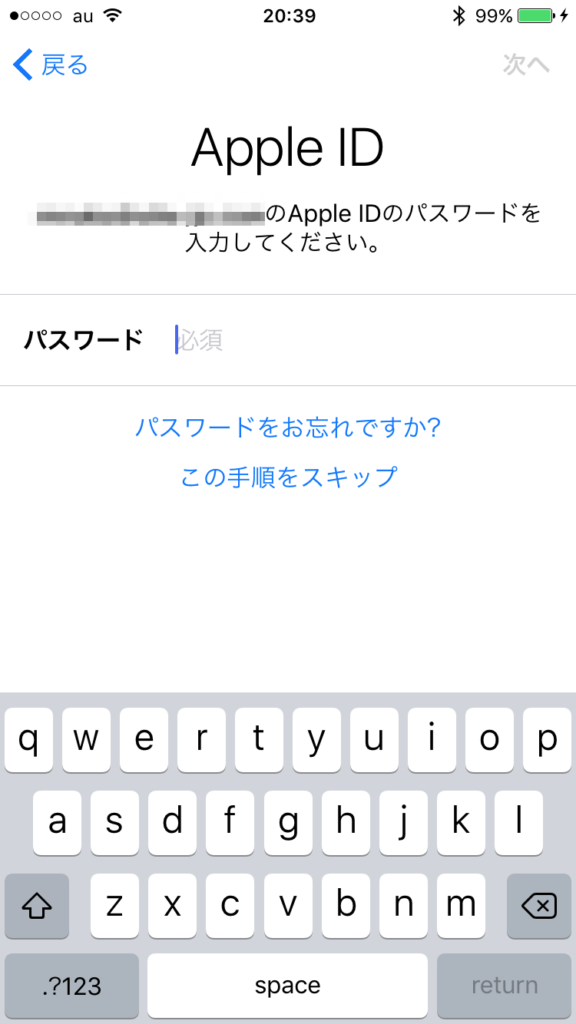
セキュリティの設定
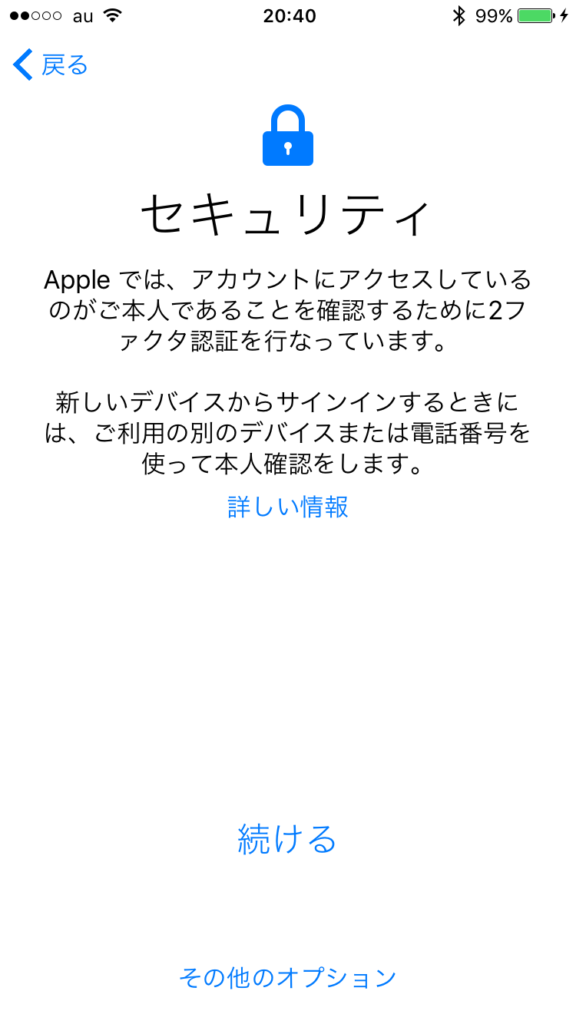
セキュリティの設定(2ファクタ認証)
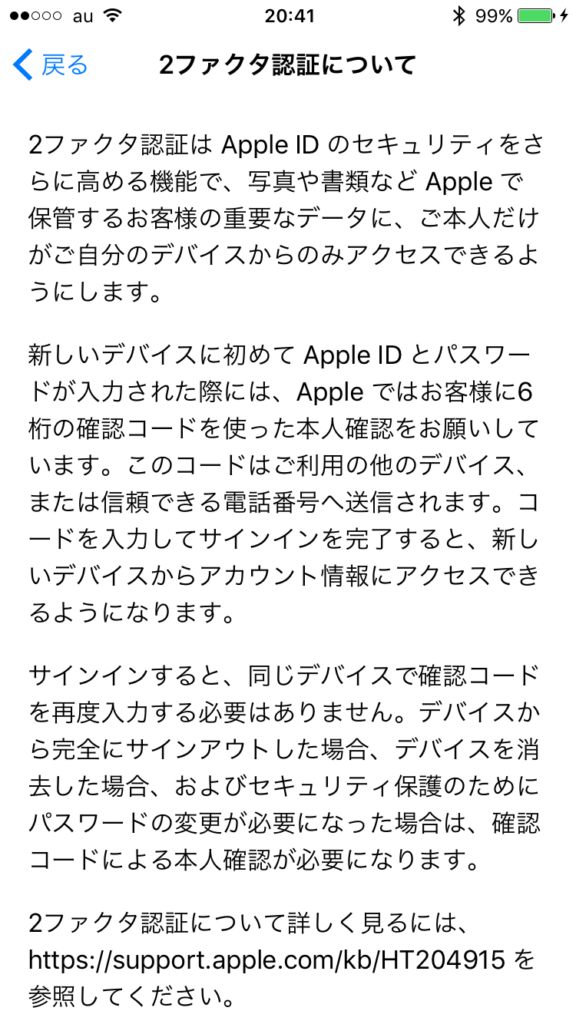
電話番号の確認
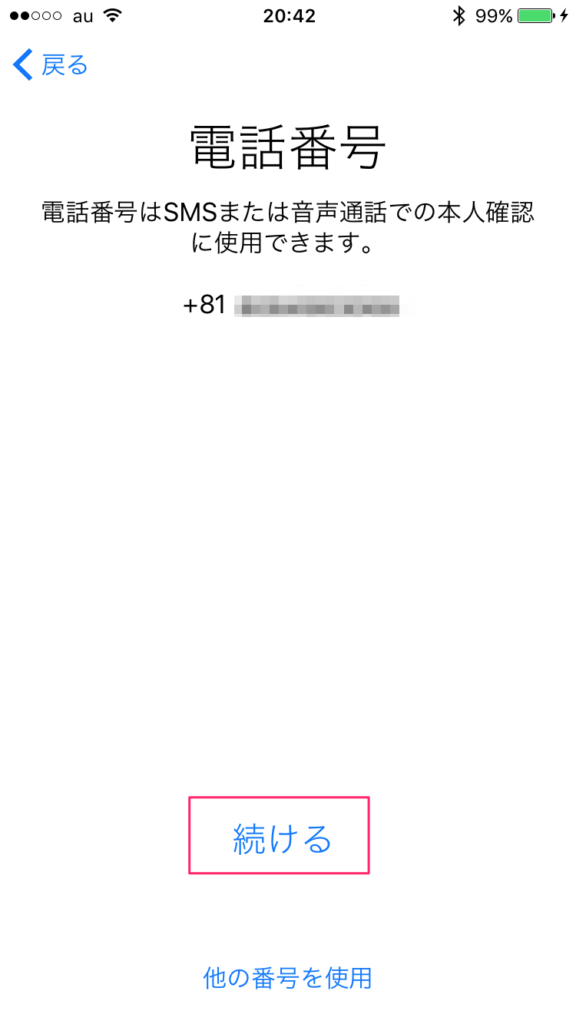
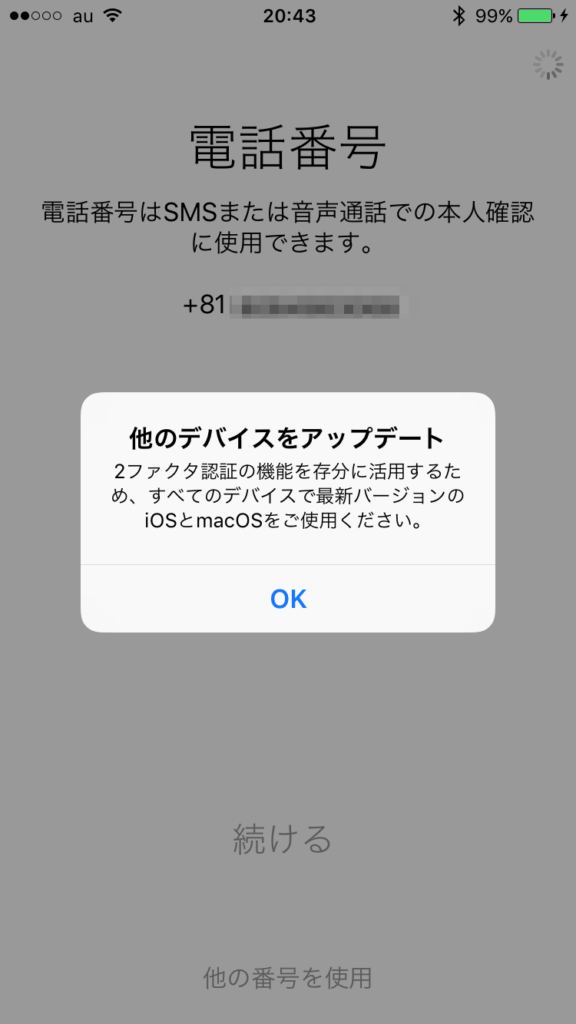
iCloud設定のアップデート
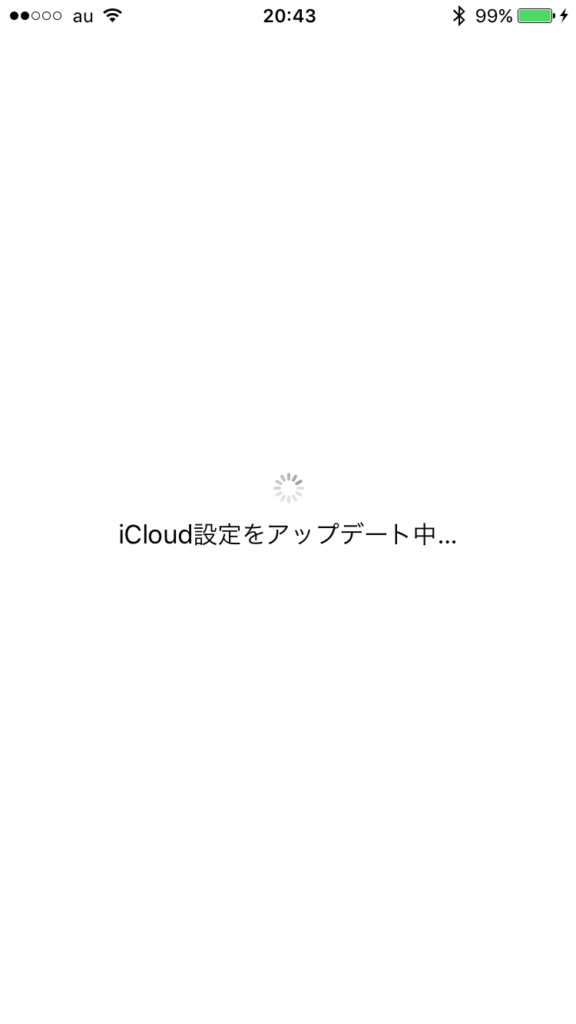
Hello画面
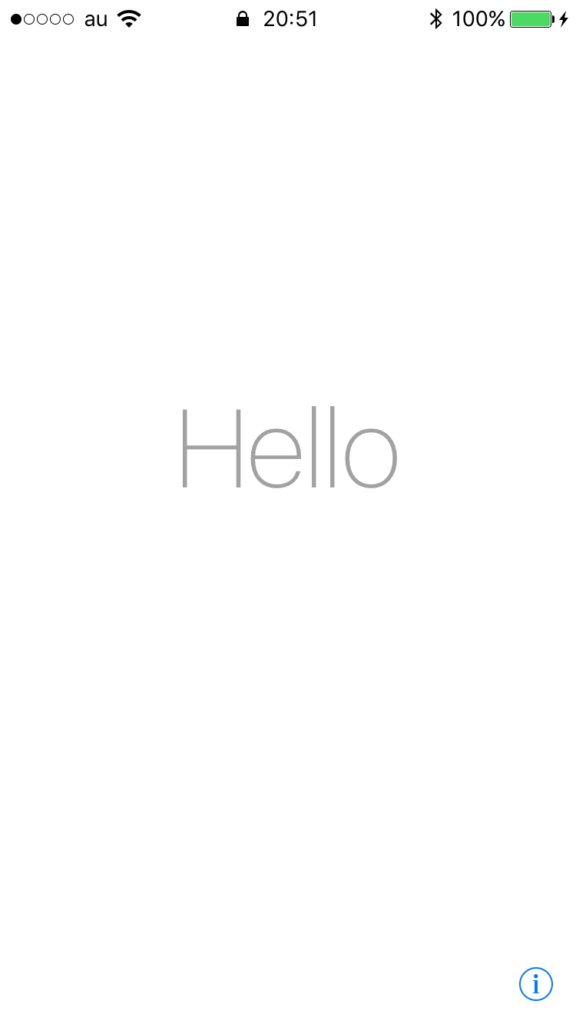
さらに、続きます...

iCloud Driveにアクセスするには、OSのバージョンに制限あるんですよね...
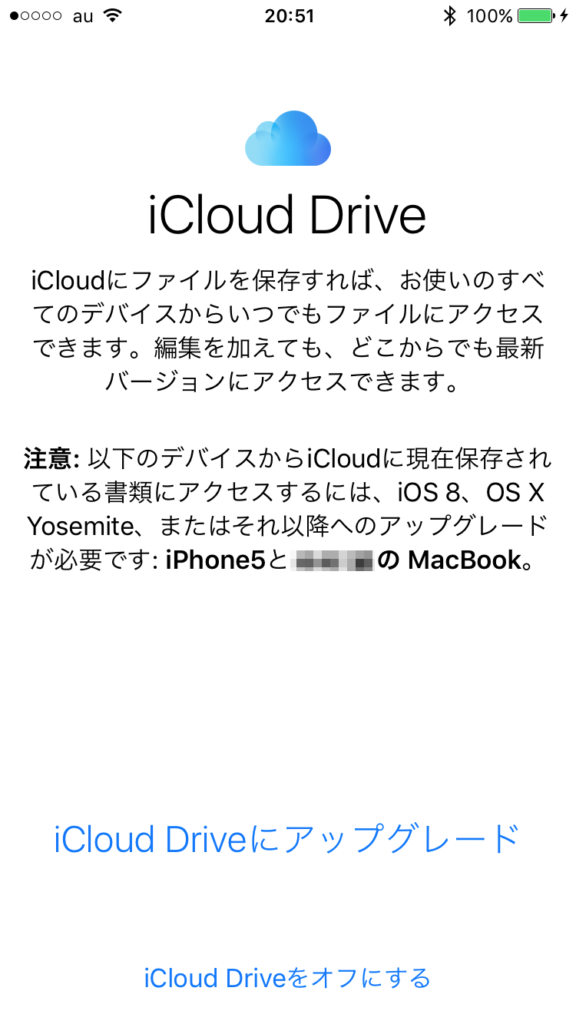
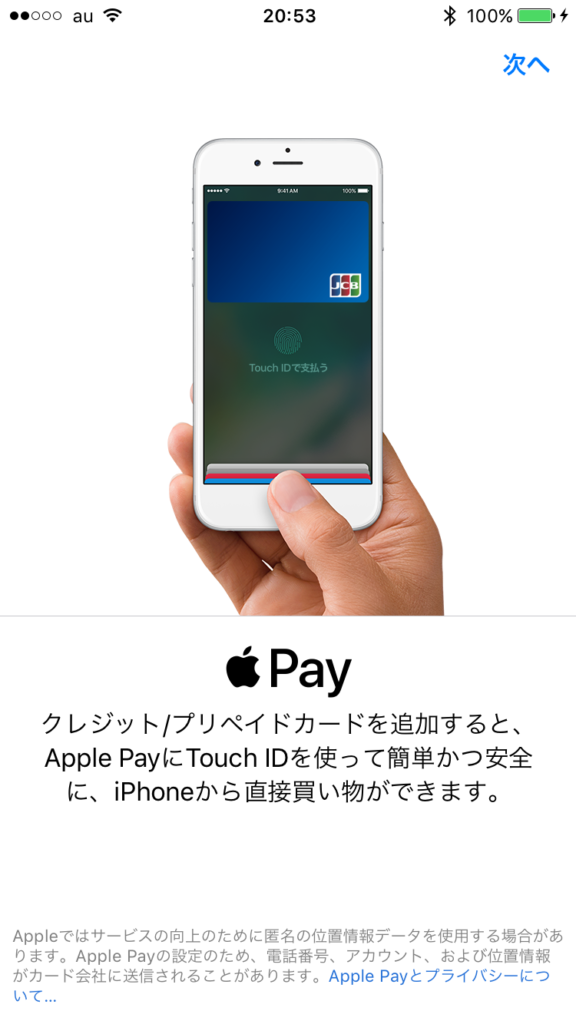

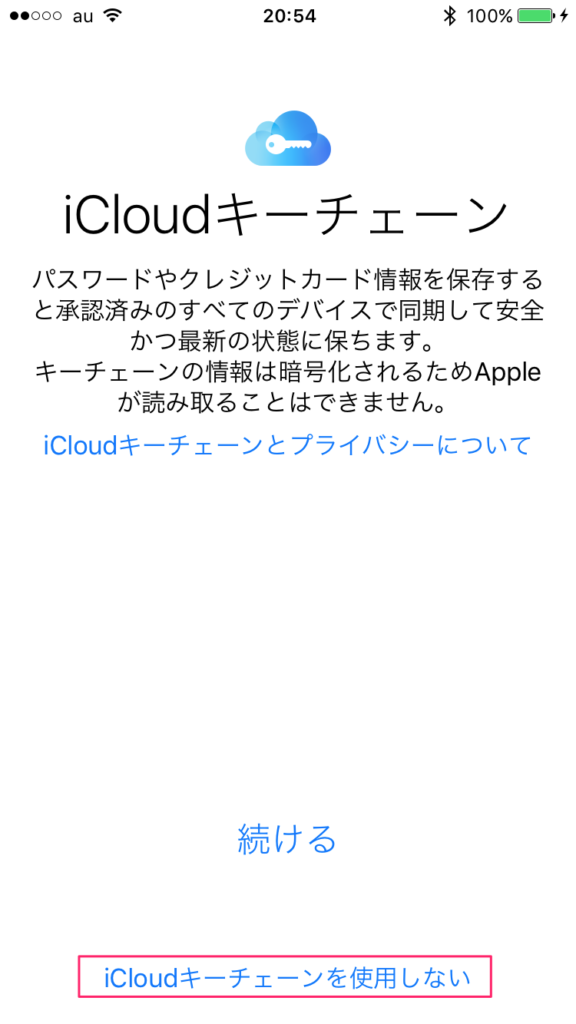
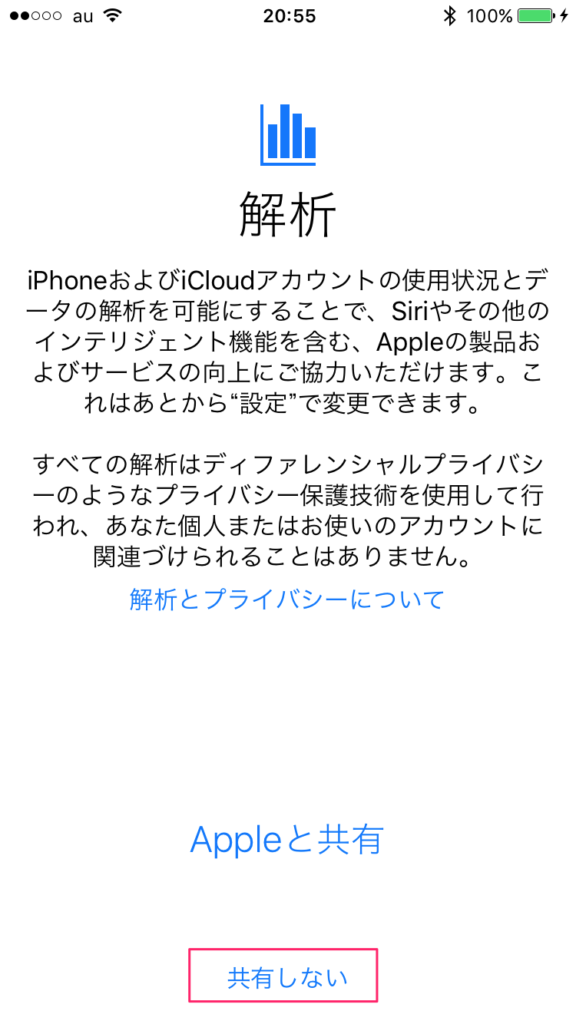

やっと、完了です!
使用可能の空き容量が、OSバージョンアップ前に比べて、大幅に増えてます。
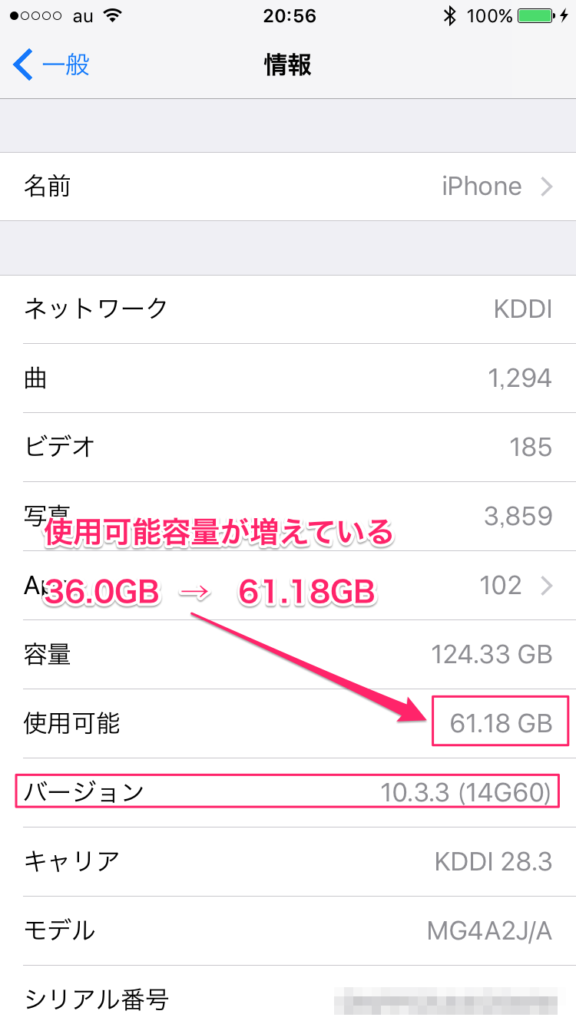
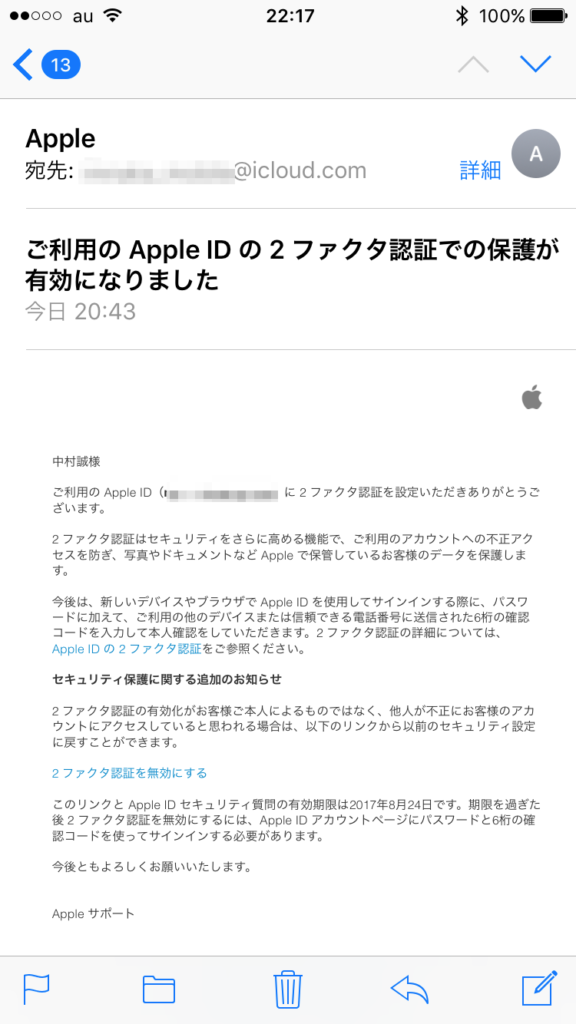
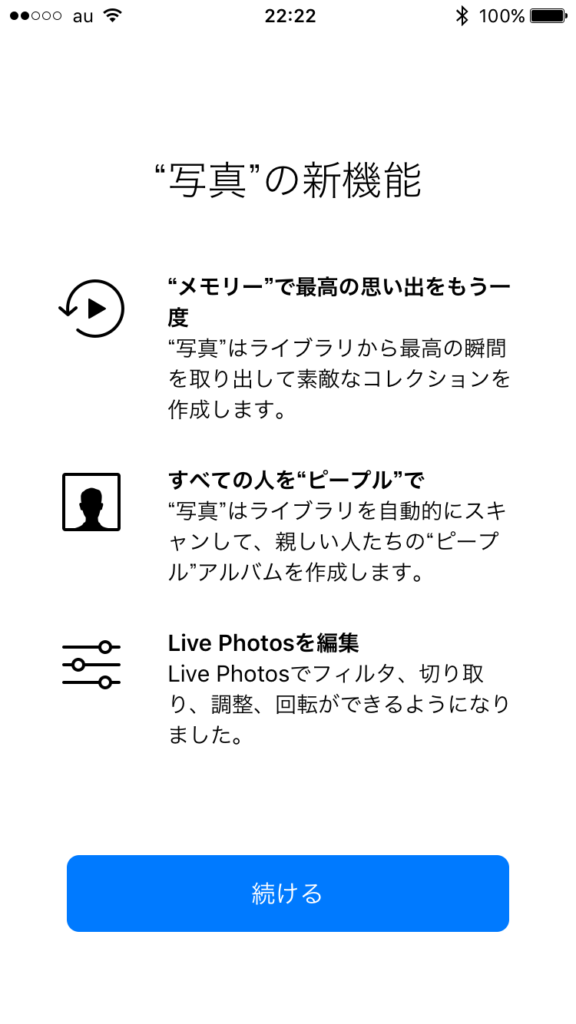
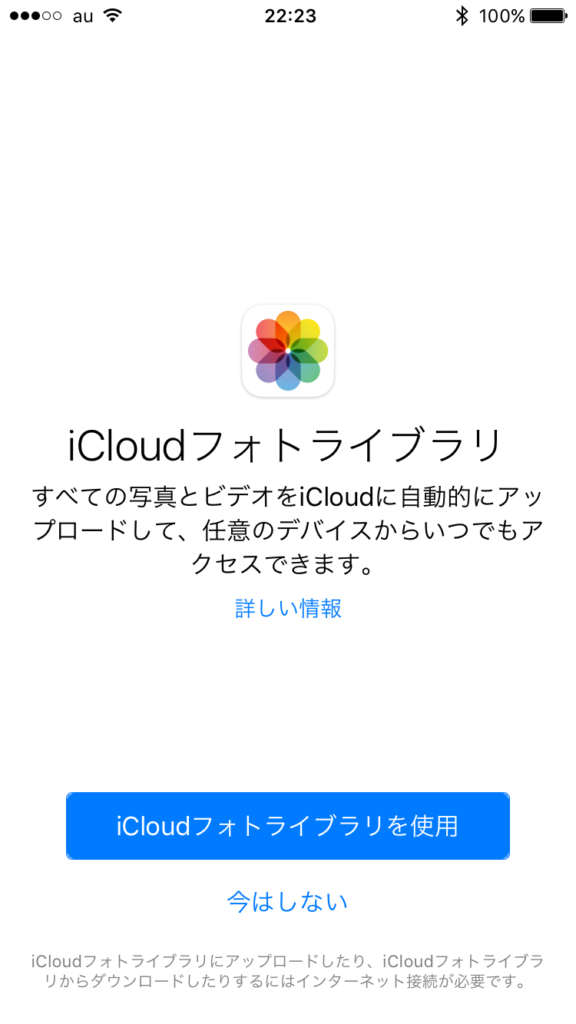
アップデート後に、空き容量の詳細を確認しようとiPhoneとパソコンに接続して、iTunesを上げると、エラーが表示された!
アップデート後の、使用可能容量を見ると、かなり増えています。
これは、「その他」の容量が削除されて、ゴミデータが減ったのでは?と思い、詳細を確認するために、再度、iTunesを起動し、iPhoneをパソコンに接続したところ…
iTunesから、エラーメッセージが...
「デバイスから無効な反応が返ってきたため、iPhone
”xxxxxx”に接続できませんでした。」
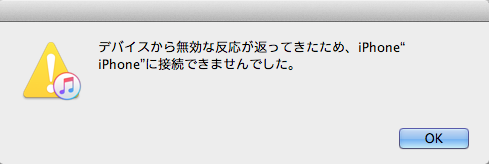
さらに、OSからもエラーメッセージが返ってきました。
“xxxxx”のカメラロールにある写真を読み込め
ません。このデバイスはパスコードロックされています。
読み込むには、デバイスのロックを解除する必要があります。

パスコードロックの解除をしても、メッセージはエラーは解消されませんでした...原因は?
iOSのバグ!? いや仕様!?
再起動など、試行削除しても状況はかわらないので、調べてみると、重大な欠陥?が!
いえ、Appleからすれば、欠陥でなく仕様だと言われると思いますが…
私のパソコン環境
MacBook:MB881J/A (Early2009)
OS:Mac OS X 10. 7. 5 (Lion)
iTunes:12. 2. 2. 25
そして、iPhoneは、iOS8. 2 → iOS 10. 3. 3
iOSのバージョン、iTunesのバージョン、MacOSのバージョンの関係
iOS 10. 3. 3には、iTunes 12. 5. 1以上が必要
iTunes 12.5.1には、Mac OS X 10. 9. 5 (Mavericks)以上が必要
つまり、私のパソコンで、iPhoneのiOS 10.3.3に対応するには、iTunesを12. 5. 1以上に上げる必要がありますが、その為には、OSをMac OS X 10. 9. 5 (Mavericks)以上に する必要があります。
iPhoneのOSを上げたことによって、iTunesのバージョンも上げなければならず、その為にパソコンのOSもバージョンアップが必要になってしまいました。
現在のMac OSの最新のバージョンは、Mac OS Sierra (10. 12)なので、旧バージョンのリリースは既に終了しています。
(ダウンロード済みでないと、バージョンアップできない状況)
※2017年9月26日、Mac OSの最新版、Mac OS High Sierra (10. 13)がリリースされました。
一応、私のパソコン、MB881J/A (Early2009)も、Mac OS X 10. 9. 5 (Mavericks)までは対応しており、Mavericksもダウンロードはしてあったので、手元にはあるのですが、普段使うには問題ないのと、 バージョンを上げたことによって、他の外部機器との接続トラブルの心配もあり、できれば、パージョンは上げたくありません。
そもそも、iOS 10.3.3に上げたことによって、iTunesで認識できなくなったのでは、バックアップから戻すことも出来ないわけで、バックアップの意味がありません。
iPhoneの写真のバックアップを、Macのアップ、イメージリーダーで行う方法を書いたばかりだったのですが、イメージリーダーでのバックアップも使えなくなってしまいました。
仕様を詳細に見ていれば、気付くかも知れませんが、普通はそこまで気にしないので、 バージョンアップする前に警告なり、メッセージなりを出して欲しいですね。
このままでは、iPhoneの音楽データも更新も、バックアップもできないので、なんとかしたいのですが...
iPhoneのバージョンアップは、うまく行ったのですが、Macに接続してもiPhoneを認識しないので、このままでは、万一の時にバックアップから戻すこともできません。
私のMacは、BootCampで、Windows7を入れているのですが、Windowsについて調べてみると、Windows7には対応しているようなので、こちらでiTunesを入れて、バックアップ等はできそうです。
他の方法は、無理して、今のMacを Mac OS X 10. 9. 5 (Mavericks)にバージョンアップするか… 新しいパソコン(Mac)を買うかですね。(笑)
確かに、もう古いパソコンなんでずが、一応メモリも2GB→4GB、ディスクは120GB→1TBにして、 普段使うにはぜんぜん困ってないんですよね…
OSに関しては、Windowsの方がサボート期間が長いですけど、何れにしても、古いパソコンは新しいOSに対応できなくなってきますから、スペック的に無理なパソコンは買い替えが必要ってことですね。